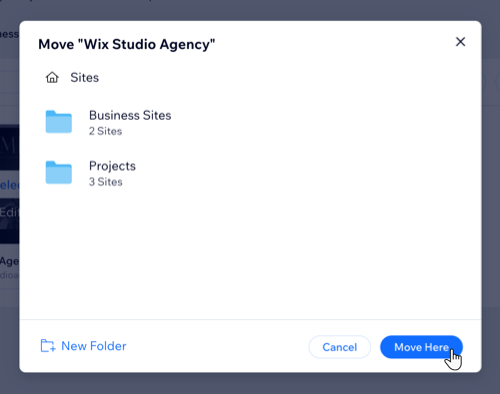Wix Studio: Websites in einem Workspace verwalten
8 min
In diesem Artikel
- Eine neue Website in einem Workspace erstellen
- Eine Website in einem Workspace verwalten
- Einen neuen Ordner für Websites erstellen
- Die Website-Liste deines Workspace filtern
- Deine Websites mithilfe von Tags ordnen
- Häufig gestellte Fragen (FAQs)
Wix Studio ist eine umfassende Lösung zur Verwaltung von Websites, die dir und deinem Team hilft, alle Websites in deinem Workspace zu verwalten.
Greife auf die Website-Verwaltung zu und führe verschiedene Aktionen aus, wie etwa Bearbeiten, Umbenennen, Vorschau und Duplizieren. Du kannst auch ein personalisiertes Onboarding-Kit für Wix Studio-Websites erstellen, um Kunden hilfreiche Ressourcen zur Verfügung zu stellen.
Effizienz ist die zentrale Grundlage des Designs von Wix Studio. Finde schnell die gewünschte Website mit Filtern wie Editor-Typ, Premiumpaket und vieles mehr. Um die Produktivität weiter zu steigern, kannst du gefilterte Ansichten speichern und Tags erstellen, um so einen schnellen Zugriff auf Websites zu gewährleisten, die du regelmäßig verwaltest.
Sieh dir in unserer Wix Studio Academy die Anleitung für die ersten Schritte mit deinem Wix-Studio-Workspace an.
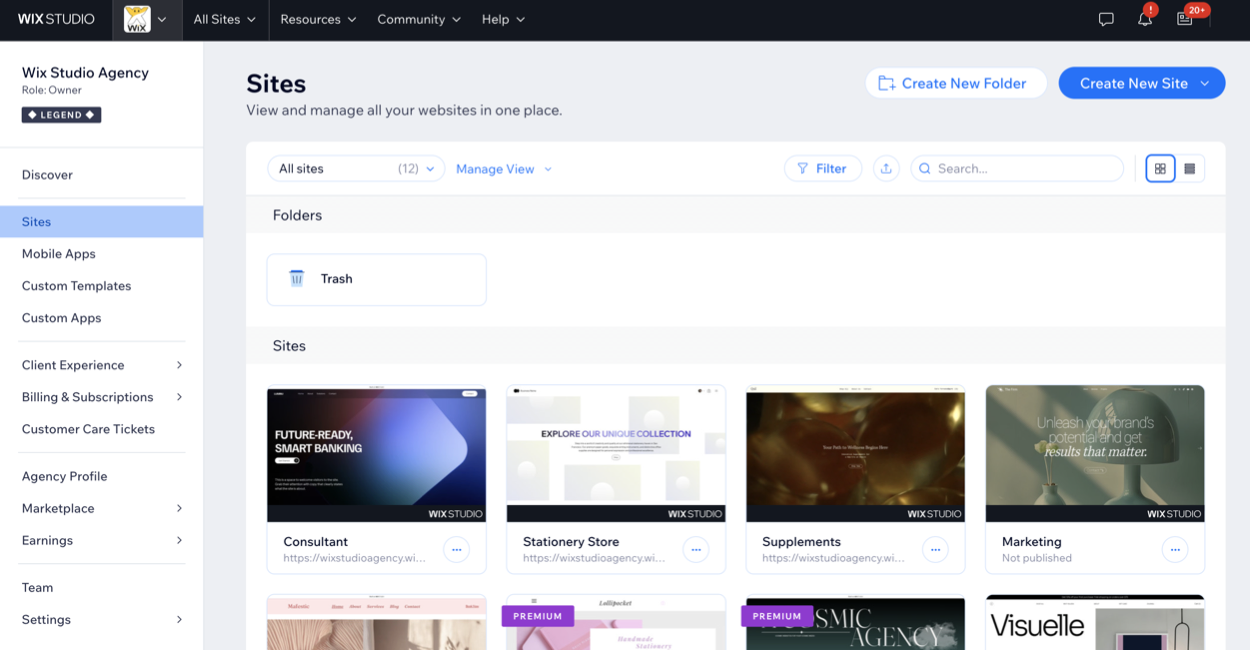
Eine neue Website in einem Workspace erstellen
Wenn du eine Website in Wix Studio erstellst, steht dir eine Vielzahl von Optionen zur Verfügung, die auf deine Bedürfnisse zugeschnitten sind. Beginne mit einer leeren Arbeitsfläche, passe ein vorgefertigtes Wix-Studio-Template an oder verwende dein eigenes Template. Du kannst die Website-Planung auch beschleunigen, indem du unser KI-gestütztes Sitemap-Tool mit optionalen Wireframes und benutzerdefinierten Inhalten verwendest.
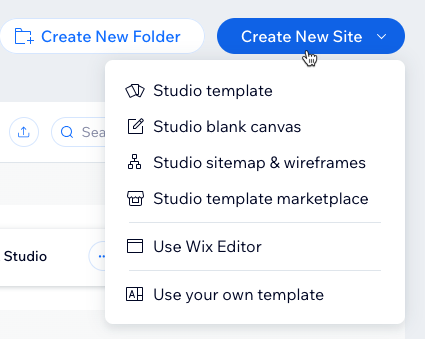
Um eine neue Website zu erstellen:
- Öffne den Bereich Websites in deinem Wix-Studio-Workspace.
- Klicke oben rechts auf + Neue Website erstellen.
- Wähle, wie du eine neue Website erstellen möchtest:
- Studio-Template: Starte mit einem vorgefertigten Studio-Template.
- Leere Studio-Arbeitsfläche: Ersteööe ,it dem Studio Editor eine Website von Grund auf neu.
- Studio-Sitemap & Wireframes: Verwende unser KI-gestütztes Tool, um eine personalisierte visuelle Sitemap mit Wireframes und benutzerdefinierten Inhalten zu generieren.
- Marketplace für Studio-Templates: Durchsuche und kaufe Templates aus einer Sammlung von Studio-Templates im Wix Marketplace, die von Partnern von Wix erstellt wurden.
- Wix Editor verwenden: Erstelle eine Website mit dem Wix Editor.
- Eigenes Template verwenden: Verwende für die Erstellung deiner Website ein individuelles Template, das in deinem Workspace erstellt wurde.
Eine Website in einem Workspace verwalten
Fahre im Tab Websites mit der Maus über eine Website, um auf deren Verwaltung zuzugreifen, oder klicke auf das Symbol für Website-Aktionen  , um Aktionen wie Bearbeiten, Umbenennen, Vorschau oder Duplizieren auszuführen. Du kannst auch ein Kunden-Kit hinzufügen, die Website übertragen oder Mitbearbeiter zur Website hinzufügen.
, um Aktionen wie Bearbeiten, Umbenennen, Vorschau oder Duplizieren auszuführen. Du kannst auch ein Kunden-Kit hinzufügen, die Website übertragen oder Mitbearbeiter zur Website hinzufügen.
 , um Aktionen wie Bearbeiten, Umbenennen, Vorschau oder Duplizieren auszuführen. Du kannst auch ein Kunden-Kit hinzufügen, die Website übertragen oder Mitbearbeiter zur Website hinzufügen.
, um Aktionen wie Bearbeiten, Umbenennen, Vorschau oder Duplizieren auszuführen. Du kannst auch ein Kunden-Kit hinzufügen, die Website übertragen oder Mitbearbeiter zur Website hinzufügen.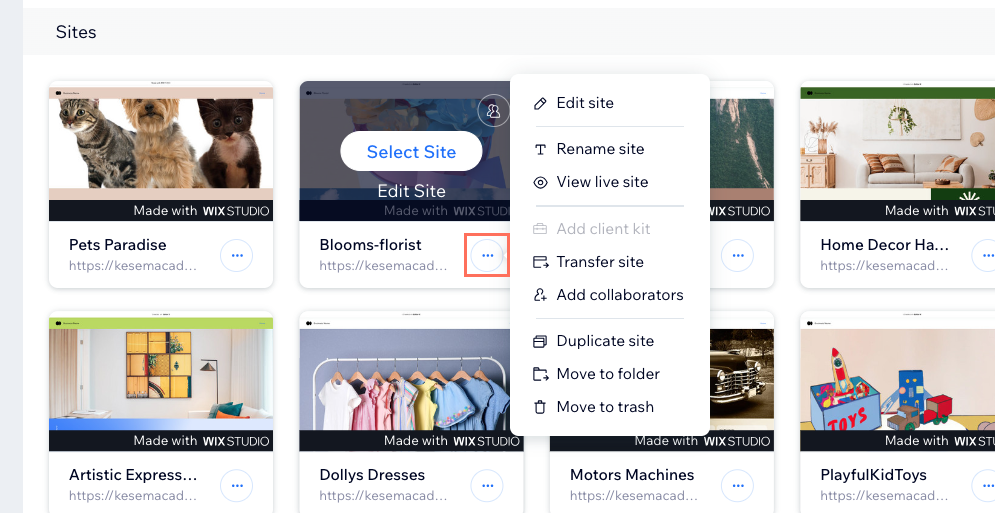
Um an einer Website zu arbeiten:
- Öffne den Bereich Websites in deinem Wix-Studio-Workspace.
- Fahre mit der Maus über eine Website und wähle eine Aktion aus:
- Öffne die Website-Verwaltung: Klicke auf Website auswählen.
- Auf den Editor deiner Website zugreifen: Klicke auf Website bearbeiten.
- Weitere Aktionen: Klicke auf das Symbol für Website-Aktionen
 ,um Aktionen auf Website-Ebene auszuführen, einschließlich des Umbenennens der Website, des Anzeigens der Live-Website, des Hinzufügens eines Kunden-Kits und der Übertragung der Website an jemand anderen.
,um Aktionen auf Website-Ebene auszuführen, einschließlich des Umbenennens der Website, des Anzeigens der Live-Website, des Hinzufügens eines Kunden-Kits und der Übertragung der Website an jemand anderen.
Tipp:
Du kannst Personen außerhalb deines Teams einladen, an dieser Website mitzuarbeiten. Fahre mit der Maus über das Symbol für Personen & Rollen  und klicke auf Personen einladen.
und klicke auf Personen einladen.
 und klicke auf Personen einladen.
und klicke auf Personen einladen.Einen neuen Ordner für Websites erstellen
Wenn du deine Websites innerhalb eines Workspaces organisierst, kannst du sie effizient verwalten und nahtlos mit deinem Team zusammenarbeiten. Gruppiere Websites nach deinen Wünschen in Ordnern.
Wenn du eine Website nicht mehr benötigst, kannst du sie löschen. Gelöschte Websites werden in den Papierkorb verschoben. Dort kannst du sie nach Bedarf verwalten oder wiederherstellen.
Um einen neuen Ordner zu erstellen:
- Öffne den Bereich Websites in deinem Wix-Studio-Workspace.
- Klicke oben auf Ordner erstellen.
- Gib einen Namen für deinen Ordner ein und klicke auf Erstellen.
- (Optional) Verschiebe Websites in den Ordner:
- Wähle die Websites aus, die du verschieben möchtest.
- Klicke oben auf In Ordner verschieben.
- Klicke auf den Ordner, in den du die Websites verschieben möchtest.
- Klicke auf Hierher verschieben.
Tipp:
Um mehrere Websites gleichzeitig in einen Ordner zu verschieben, klicke auf das Symbol für Listenansicht  .
.
 .
.Die Website-Liste deines Workspace filtern
Verwende Filter, um schnell in deiner Website-Liste zu navigieren und zu finden, was du suchst. Filter können dir helfen, deine Websites zu sortieren und zu finden. Filtere unter anderem nach Editor-Typ, Premiumpaket, Veröffentlichungsstatus, Eigentümerschaft der Website und vieles mehr.
Nutze die Suchleiste, um schnell nach bestimmten Website-Namen zu finden oder filtere deine Website-Liste, um einen Teil von Websites basierend auf deinen Kriterien anzuzeigen. Sobald du deine Website-Liste gefiltert hast, kannst du diese gefilterten Ansichten speichern, um in Zukunft schnell darauf zugreifen zu können.
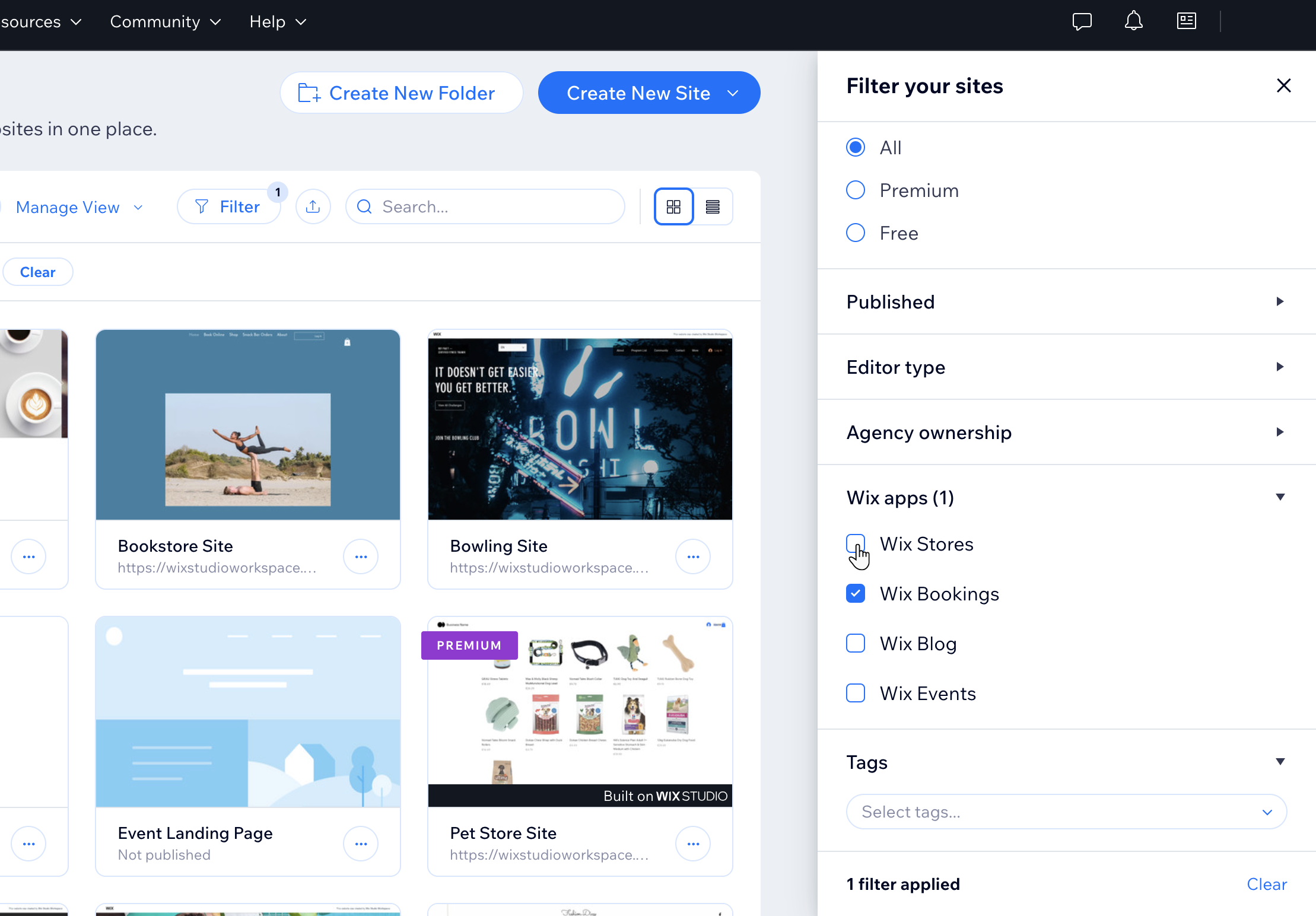
Um die Website-Liste zu filtern und Ansichten zu speichern:
- Öffne den Bereich Websites in deinem Wix-Studio-Workspace.
- Klicke auf Filtern.
- Wähle die Filter aus, die auf die Website-Liste angewendet werden sollen.
- Klicke auf Ansicht verwalten und wähle Als neue Ansicht speichern.
- Gib einen Namen für die gespeicherte Ansicht ein.
- Klicke auf Speichern.
Tipp:
Klicke auf das Symbol für Spalten anpassen  und wähle die Spalten aus, die du in der Website-Liste anzeigen möchtest. Du kannst die Spalten auch per Drag-and-Drop-Funktion verschieben, um sie neu anzuordnen.
und wähle die Spalten aus, die du in der Website-Liste anzeigen möchtest. Du kannst die Spalten auch per Drag-and-Drop-Funktion verschieben, um sie neu anzuordnen.
 und wähle die Spalten aus, die du in der Website-Liste anzeigen möchtest. Du kannst die Spalten auch per Drag-and-Drop-Funktion verschieben, um sie neu anzuordnen.
und wähle die Spalten aus, die du in der Website-Liste anzeigen möchtest. Du kannst die Spalten auch per Drag-and-Drop-Funktion verschieben, um sie neu anzuordnen.Deine Websites mithilfe von Tags ordnen
Mit Tags kannst du anpassen, wie du deine Websites im Tab Websites organisierst und filterst, indem du deine eigenen personalisierten Kategorien verwendest. So sorgst du für Übersichtlichkeit und kannst die Sichtbarkeit im Team verbessern. Erstelle Tags und weise sie einer oder mehreren Websites zu, um sie nach Bedarf zu kategorisieren.
Nachdem du ein Tag auf eine Website oder eine Gruppe von Websites angewendet hast, kannst du es als Filter sowohl in der Listen- als auch in der Gitteransicht verwenden und diese Filter als voreingestellte Ansichten speichern.
Hinweis:
Um deinen Websites Tags zuzuweisen, musst du die Listenansicht  aktivieren.
aktivieren.
 aktivieren.
aktivieren.Um Tags zu verwalten und auf deine Websites anzuwenden:
- Öffne den Bereich Websites in deinem Wix-Studio-Workspace.
- Wähle alle Websites aus, auf die du ein Tag anwenden möchtest.
Hinweis: Tags können nur auf Websites angewendet werden, nicht auf Ordner. - Klicke auf Tags zuweisen.
- (Falls erforderlich) Erstelle ein neues Tag, indem du den neuen Namen in die Suchleiste eingibst und auf + Erstellen klickst.
- Wähle alle Tags aus, die du auf deine ausgewählte(n) Website(s) anwenden möchtest.
Tipp: Spare Zeit, indem du in der Suchleiste nach einem Tag suchst. - Klicke auf Anwenden.
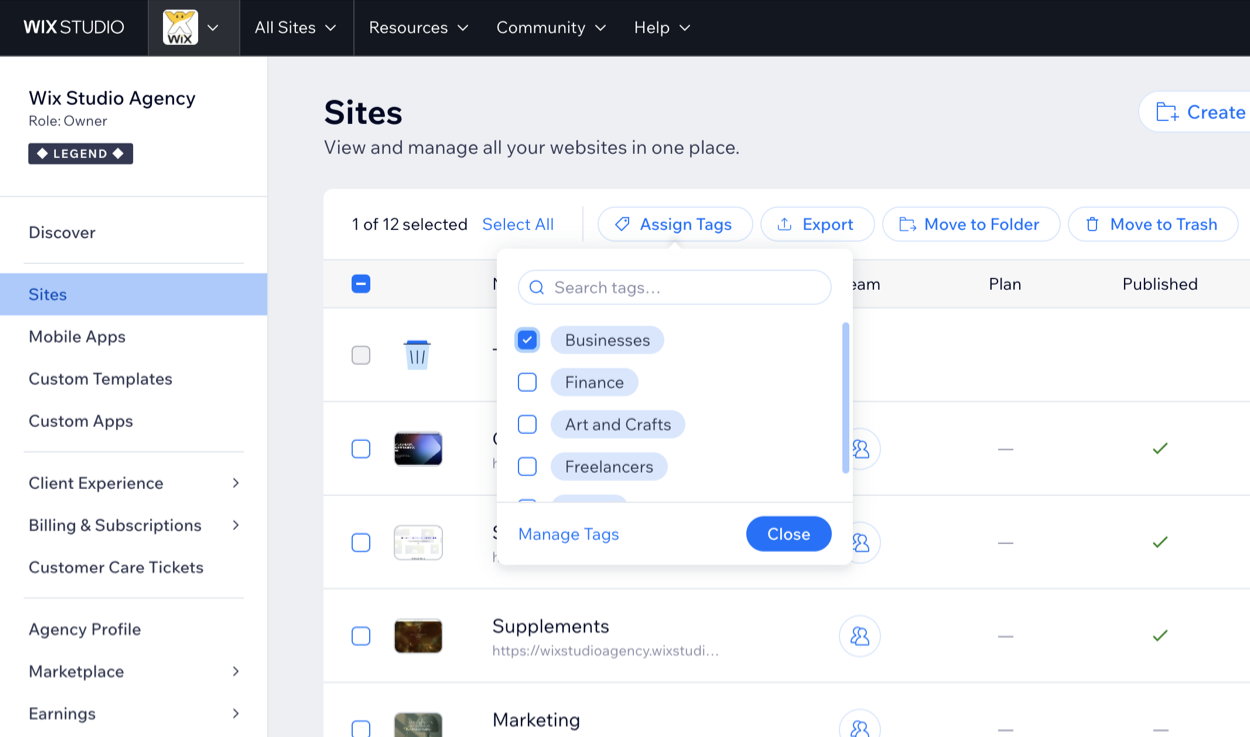
Tipp:
Um all deine vorhandenen Tags anzuzeigen und zu verwalten, wähle eine oder mehrere Websites aus, klicke auf Tags zuweisen und klicke dann auf Tags verwalten.
Häufig gestellte Fragen (FAQs)
Klicke unten auf eine Frage, um mehr über die Verwaltung deiner Websites mit Wix Studio zu erfahren.
Kann ich Websites zwischen Workspaces übertragen?
Können mehrere Teammitglieder gleichzeitig an einer Wix-Studio-Website arbeiten?
Kann ich auswählen, welche Teammitglieder die Websites im Workspace verwalten können?
Kann ich Personen einladen, an einer bestimmten Website mitzuarbeiten?
Ich habe eine neue Ansicht gespeichert. Wer kann diese Ansicht sehen?
Gibt es eine Begrenzung, wie viele Tags ich verwenden kann?
Kann ich zurückwechseln, wenn ich Wix Studio nicht verwenden möchte?
Wie verschiebe ich eine Website aus einem Ordner zurück in den Tab „Websites“?